クラウドとNASのメリット・デメリット、違いを比較!

(写真)クラウドやNASでデータ保存・共有
(記事公開日:2022年11月25日)
みなさん、データ保存はどうされていますか。ビジネスでも個人でも、年々増えていく膨大なビジネス書類や写真・動画データをしっかり守ることが大切です。
これまでクラウドサービスは利用していても、コストや使い勝手などでお悩みがあったりしませんか。今回はそんな方のために、クラウドとNAS(ネットワーク接続型のハードディスク)の違いについてご説明します。
クラウドの容量がいっぱいに

(写真)クラウドの容量がいっぱいに
クラウドサービスの無料プラン、有料プランのいずれの場合も、利用できる最大容量がありますから、いつも保存容量を気にしていないといけません。
容量がいっぱいになってくると、パソコン側にダウンロードして外付けのハードディスクに保存するなど、クラウド側の空き容量を増やす作業に時間を費やされます。テレビ録画で録画番組がいっぱいになってくると、レコーダーに保存した番組を消す作業になんだかよく似ています。
クラウドとNASの利用イメージ
クラウドもNASもデータ保存や共有ができるという点では同じです。大きな違いとして、クラウドは、契約しているサービス事業者の保存スペースをインターネット経由で利用するもので、一方NASは、職場や家庭のネットワーク内でLANケーブルやWi-Fiで接続して利用します。
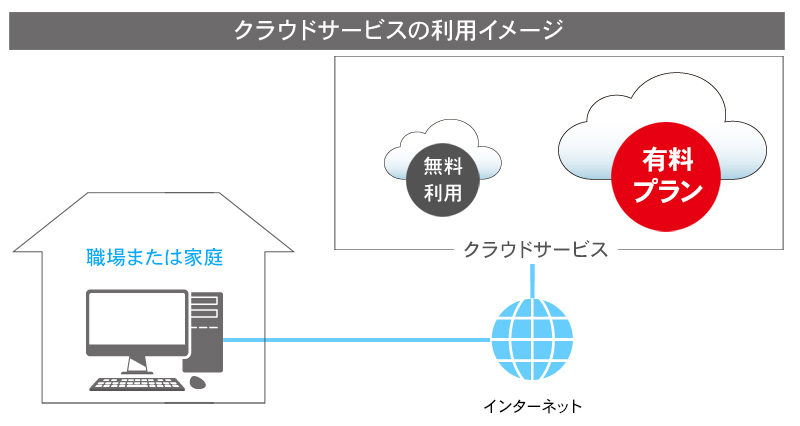
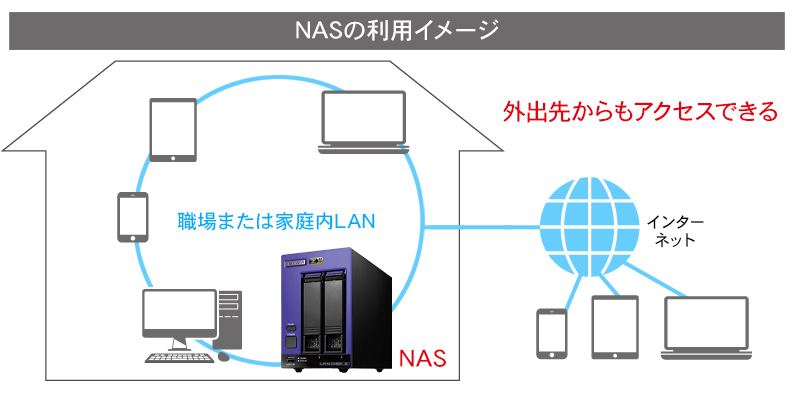
クラウドのメリットとデメリット
クラウドとNASにはそれぞれメリットもデメリットもあります。いくつかの項目について比較してみましょう。
| 比較項目 | クラウド | NAS |
|---|---|---|
| アクセスの高速性 | 〇
インターネット回線速度、契約プランに依存する。通信障害の影響を受けやすい。 |
◎
社内LANや家庭内LANの実効速度で高速転送が可能。 |
| 使いやすさ | ◎
シンプルなユーザーインターフェースで使いやすい。各種連携サービスが充実。 |
〇
デバイスによってアプリの使い分けが必要。管理画面の操作はある程度の知識が必要。 |
| 壊れにくさ | 〇
99.99%稼働保証(1年間換算で約53分間の停止に相当)。 |
△
物理的な故障が発生するため、RAIDや装置二重化などのデータ保護の仕組みで対処。 |
| 初期導入費用 | ◎
特定の容量まで無料利用でき、それを超えるときは必要な分だけ契約。 |
△
本体の購入に伴う費用が発生。 |
| 運用保守費用 | △
契約内容(ユーザー数、容量、スペック)による月額課金。 |
〇
保守・サポート契約する場合、年間契約での月額費用が発生。 |
| セキュリティリスク | △
サービスプロバイダのセキュリティポリシーに準じる。 |
◎
データを手元に置ける安心感。自社セキュリティポリシーに準じる。 |
比較してみると分かるように、クラウドとNASにはそれぞれ強みと弱みがあります。企業か個人か、利用人数、どんなデータを保存するかなど、利用環境によって重視するポイントも変わってきます。
無料で利用できるクラウドからスタートして、必要なデータ容量が増えてきたそのときに、どうするかを検討しても良いと思います。企業が利用するファイルサーバーとしては、アクセスの高速性やセキュリティリスクに対する備えも重要なポイントになってきます。
「クラウド」or「NAS」の2択だけでなく、両方を併用するハイブリッド運用も選択肢の1つとしておすすめです。
NASのコストパフォーマンスの良さ

(写真)NASは買い切りなので、利用料は0円
クラウドは無料で利用できる容量が用意されているので、利用登録さえすれば、月額課金なく、すぐにクラウドへのデータ保存を始められます。無料容量を超えそうになり始めてから、クラウドの有料プランか、NAS購入かを検討しても良いでしょう。
クラウドサービス(有料プラン)の費用を調べてみました。有料プランの場合、毎月定額の利用料が発生します。しかも使い続ける限りずっと必要になります。代表的なクラウドサービスの料金は下表になります。(2022年11月調査)
| サービス名 | 無料容量 | 100GB | 200GB | 1TB | 2TB |
|---|---|---|---|---|---|
| Google One | 15GBまで無料 | 250円/月 | 380円/月 | - | 1,300円/月 |
| Dropbox | 2GBまで無料 | - | - | - | 1,500円/月 |
| iCloud | 5GBまで無料 | - | 400円/月 | - | 1,300円/月 |
| OneDrive | 5GBまで無料 | 229円/月 | - | 1,284円/月 | - |
例えば2TBの場合、Google OneとiCloudでは 15,600円/年、Dropbox では 18,000円/年が必要となります。5年間利用したならば、その5倍、Google OneとiCloudでは、78,000円、Dropboxでは90,000円が必要となります。
次に、NASの場合、データ消失の危険から守るRAID技術やアイ・オー独自技術「拡張ボリューム(後述)」を利用するので、実効容量は半分になります。例として容量4TB(実効容量2TB)のNASを購入した場合で計算してみました。
一般的なリプレイス(買い替え)までの期間として5年間、本体価格は定価により月額を計算しました。
| 商品名 | 価格 | 月額換算 |
|---|---|---|
| Linux OS搭載 法人向けNAS (標準5年保証・データ復旧サービス付き) HDL2-AAX4WB |
64,900円 | 1,082円/月 |
| 個人・家庭向けNAS HDL2-AAX4 |
45,210円 | 754円/月 |
費用を比較すると、NASはクラウドサービスよりもコストパフォーマンスが高いことが分かります。法人向けNASにおいては、業界初(後述)となる「5年保証」+「データ復旧サービス」も標準添付されるので、安心して利用することができます。
クラウドサービスのビジネス利用の場合、利用ユーザー数が増えれば、人数分の月額コストが必要になります。NASは1台購入すれば、みんなで使えるので、さらにコストパフォーマンスが高くなります。
上記は一例として算出してみましたので、実際の導入は「どれくらいの容量が必要なのか」、「何人で利用するのか」によって、クラウドもNASも費用が変わってきますので、利用環境に合わせて選択していただくと良いでしょう。
ファイルが手元にある安心感

(写真)ファイルが手元のNASにある安心感
クラウドサービスは利用者も多く、周りを見渡せば、同じクラウドサービスを使っている友人、知人が必ずいるはずです。分からないことがあっても、すぐに聞けて、すぐに解決することも多いので、利用方法についての安心感はあります。
一方、データ保存の場所は、インターネット上の自分ではその場所がわからない、他の所に存在し、自分のファイルを第三者に保管してもらっていることになります。
どのような種類のファイルを保存するかによっても違うと思いますが、不安を感じる方もいらっしゃるでしょう。
家庭においては、家族や友人たちとのたくさんの写真や動画などプライベートなファイル、企業においては、社外秘ファイルや契約書、顧客情報など、心配を挙げたら切りがありません。データの重要度や誰とデータ共有するのかによってハイブリッド運用するのも一つの手ですね。
クラウドサービスで心配されるリスクをいくつか挙げてみます。
- クラウドサービスへログインするためのIDやパスワードの管理不備により、不正アクセスされ情報漏洩につながります。
- クラウド上のデータのアクセス権限の設定を誤り、第三者に公開されてしまってデータが情報漏洩する可能性があります。
- クラウドサービス側での障害や運用の不備により、データが消えてしまったり、サービス自体が使えなくなってしまったりということも考えられます。
自分の手元に置くNASの場合では、自分自身で主体的にファイルの保存環境全体を管理・把握できます。極論、外部からのアクセスを遮断するために自宅だけ、社内だけのネットワークに切り替えたりすることも可能です。このようにNASは、ネットワーク環境も自分でコントロールできることに安心感があります。
データ消失を防ぐ「RAID技術」

(写真)データ消失を防ぐ
NASの安全性を高めるために、冗長化※を行うことはもはや常識となっています。そして、NASの冗長化の手段として最も一般的なものといえばRAIDです。
※障害に備えて機材や回線などを複数用意し、並列に使用したり一部をすぐ使える状態に待機させたりすることを冗長性と呼び、システムをそのように設計・配置することを冗長化といいます。
RAIDには複数の方式があり、選ぶRAID方式によっては万が一のHDD故障時でもデータの復旧が可能になります。RAID方式ごとに特長があるので、用途に合わせて様々なストレージ構築方法を選べます。
各RAID方式の特徴をご紹介します。
RAID0(ストライピング)
各HDDに対して、ファイルをブロック単位で分散して書き込み・読み込みを行うため、高速アクセスができることが特長です。また、HDD容量の合計を最大限に利用できます。
反面、1台でもHDDが故障した場合、ファイルの復旧ができません。
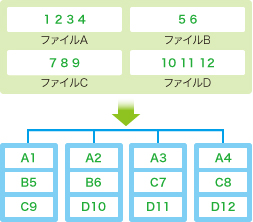

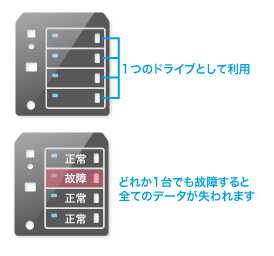
RAID1(ミラーリング)
同時に2台のHDDに対して、ファイルをブロック単位で書き込み・読み込みを行います。
容量が半分になりますが、どちらかのHDDが故障しても、全てのファイルが残ります。
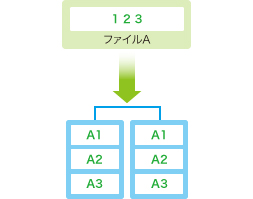
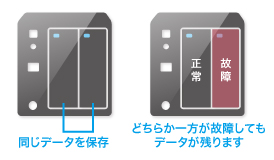
RAID5
HDD1台分の容量のパリティ(誤り訂正)データを付加して保存し、任意のHDD1台が故障した場合も、故障によって失われた分のデータを、パリティから生成する仕組みです。
パリティ演算が必要なため、CPUに負荷が掛かります。復旧用にHDD1台分の容量が利用されるので、その分が使えません。
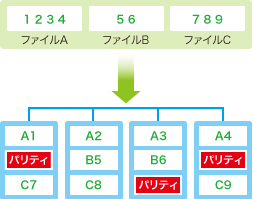


RAID6
HDD2台分の容量のパリティ(誤り訂正)データを付加して保存し、任意のHDD2台が故障した場合も、同じくパリティから生成する仕組みです。
二重のパリティ演算が必要なため、特に書込速度が遅くなります。復旧用にHDD2台分の容量が利用されるので、その分が使えません。
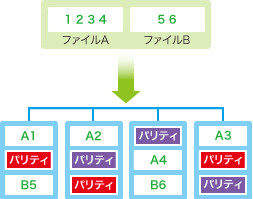

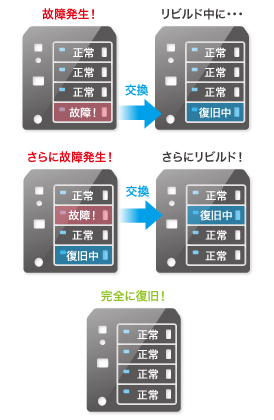
アイ・オーでは、NASのデータ消失リスクをさらに低減したRAIDにかわる冗長化技術「拡張ボリューム」があります。さらに拡張性にも優れ、ビジネスの成長に合わせた柔軟な容量の追加が可能です。
「拡張ボリューム」については、別の機会にあらためてお話させていただきます。
NASならファイルの読み書きが速い

(写真)クラウドサービスでは大きなデータの転送は時間がかかる
一般にクラウドサービスは、インターネット回線を通して、クラウドと接続することになります。みなさんも経験があると思いますが、「アップロードに時間がかかるなぁ」と感じることがしばしばあります。
数ギガバイトある動画データや、一眼デジタルカメラで撮影したRAWデータの写真などは、なおさら転送するのに時間がかかります。

(イメージ)10GbE/5GbE/2.5GbE対応、高速ネットワークのためのCPUを採用
一方、NASでは、Wi-Fi経由または有線LANにより直接接続しますので、クラウドサービスよりもかなり速くなります。
アイ・オーのNASは、10GbE対応をはじめ、既設の1Gbps(カテゴリー5e/6)LANケーブルをそのまま使って、1Gbpsから2.5G/5Gbpsへ速度を上げられるマルチギガビットと呼ばれる5GbE/2.5GbE対応の商品もあります。
さらに、高い負荷の処理を行いながら複数台のパソコンからの同時アクセスに対しても、安定したパフォーマンスを発揮できる、高速ネットワークのためのCPUが採用されているので、転送速度も高速で、大容量データもストレスなく転送できます。
外出先からも使えるデータ共有

(写真)自宅でリモートワーク中、会社のNASにアクセス
リモートワークをする機会が増えると、社外から会社にあるNASにアクセスし、共有ファイルを閲覧・編集する方法が必要になります。クラウドサービスもNASのいずれも、いつでも、どこでも、色々なデバイスでデータへアクセスすることができます。
クラウドサービスの中には、データ保存だけでなく、クラウド側にアプリも用意され、デバイス側にアプリがなくても編集・加工ができるものもあります。
アイ・オーのNASへのアクセスには、無料専用アプリが用意されており、NASに設定するだけで、クラウドサービスと同じように、パソコンやスマホ・タブレットを使って自宅や外出先から社内のNASにアクセスすることができます。
・パソコン(Windows/macOS)用アプリ「LAN DISK CONNECT」の詳細はこちら
・スマホ・タブレット(iOS/Android)用アプリ「Remote Link Files」の詳細はこちら
法人用途には、クラウドサービスのような情報漏洩リスクの心配がないように、安心な2つの機能も用意されています。1つは、不要な資料の持ち出しやアクセスを防ぐために、アクセス可能な端末を指定することができます。
もう1つは、アクセス可能な「有効期限」「端末台数」「アクセス回数」を設定し、ファイルやフォルダーのアクセスを制限する機能が用意されています。
-

NASが認証した端末だけがアクセスできる共有フォルダーを設定する機能です。不要な資料の持ち出しやアクセスを防ぐために、アクセス可能な端末を指定することができます。
-

アクセス可能な「有効期限」「端末台数」「アクセス回数」を設定し、ファイルやフォルダーのアクセスを制限する機能です。制限した設定内容を元にQRコードを作成します。取引先に期間限定で資料などを共有する場合や、容量の大きいデータを受け渡しする場合に、作成したQRコードを配布してご利用いただけます。スマホ※からのみ設定が可能です。
※端末認証されているスマホからは設定できません。
アイ・オーのNASは5年保証&データ復旧付き!

アイ・オーのNAS「LAN DISKシリーズ」は、業界初(※)の最高保証レベルを実現したファイルサーバーのスタンダードを目標として、新たなラインアップを揃えました。
より長く安心してご利用いただくために、Linux OS、Windows OS搭載の法人向けNASに高い保証レベルでの”安心”を実現した「5年保証」+「データ復旧サービス」を標準添付しました。
「5年間」の標準保証
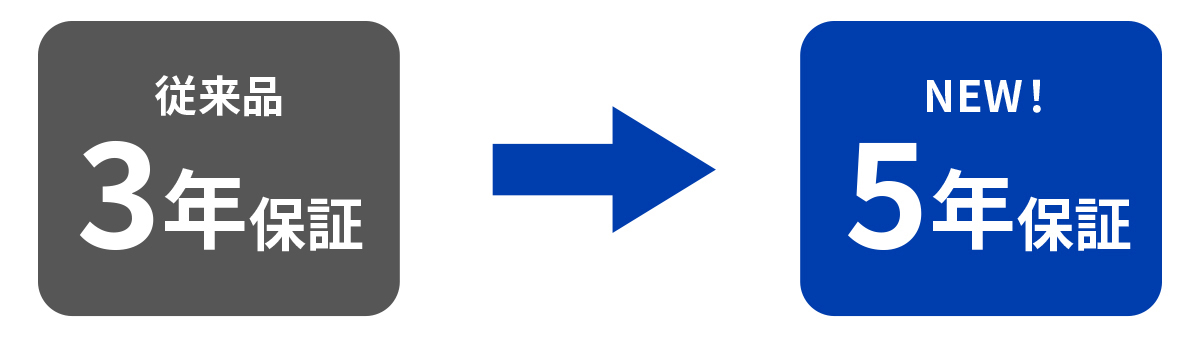
従来製品では3年の保証期間が、業界最高水準※の5年になりました。一般的なNASのリプレイス期間を標準保証でカバーでき、企業、学校、官公庁、医療現場などのあらゆるシーンで、長く、安心してお使いいただけます。
※NASの標準保証期間として。当社調べ(2022年10月時点)
データ復旧サービス


NASの内蔵ハードディスクに万が一障害が発生し、ハードディスクが読み込めなくなった際に、保存されているデータの復旧を試みます。従来は有償オプションでしたが、データ復旧サービスを製品に添付いたします。

| 障害レベル | 障害内容 | 利用について |
|---|---|---|
| 軽度 | 論理障害(軽微なOS障害、ファイルシステム障害) | 〇 |
| 中度 | 初期化・削除、及び軽度で対応出来ない論理障害。 また、簡易的な物理障害。(不良セクタ) |
〇 |
| 重度 | HDDの開封作業を要する、または中度で対応できない物理障害。 | 〇:条件あり |
ハードディスクの障害にはいくつものパターンがあり、内容によってデータ復旧の難易度が異なります。以下の利用条件を満たすことで、重度障害にあたる物理障害含め復旧にあたります。
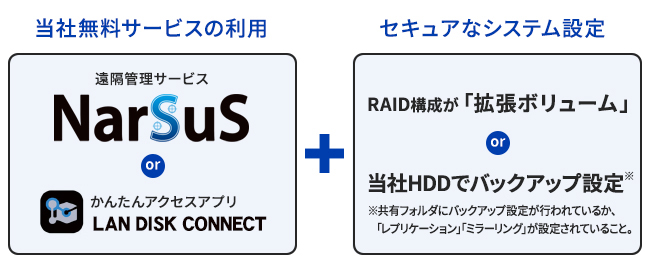
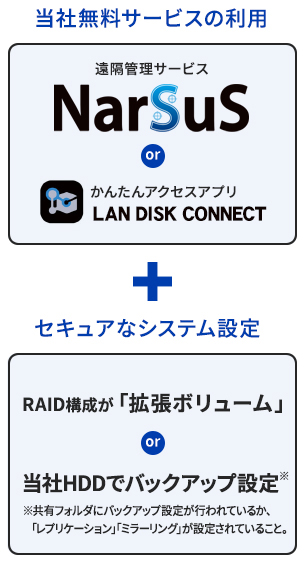
※上記条件を満たさない場合は、中度障害にあたる論理障害のみ復旧対象となります。
※いずれも本サービスは復旧をお約束するものではありません。
LAN DISKに加え、保守サービス「アイオー・セーフティ・サービス(ISS)」に加入することで、万が一の故障時にも、交換作業を専門サービススタッフに任せることができ安心です。さらに、BCP(事業継続計画)対策の点からもダウンタイムを最小化することが可能となります。詳細は下記の参考記事をご覧ください。
(参考記事)NAS運用に保守メニューは必要?生まれ変わった「LAN DISK」でトータルコストが抑えられる!
今回のクラウドとNASの違いのお話はいかがでしたでしょうか。NASって名前ぐらいを知っている方には、ずいぶんと色々な情報を蓄積できたのではないでしょうか。大切なデータを守るためにNASという選択肢もぜひご検討ください。
◎関連リンク
●個人・家庭向けNAS
・PC・スマホ向けモデル
●法人・企業向けNAS
・Linuxベース OSモデル
・Windows OSモデル
・特定用途向け(アプライアンス)
本記事の内容については、サポートのお問い合わせ対象外となります。予めご了承ください。


 商品一覧
商品一覧



